Poszukiwacz kluczy

Wszystkie klucze rejestracyjne przechowywane są na dysku – w przypadku zakupu nowego komputera warto jest mieć te dane zgromadzone w jednym miejscu, bo na pewno prędzej czy później zaistnieje konieczność ich ponownego użycia. Wyszukiwanie numerów rejestracyjnych może przeprowadzać pełna wersja aplikacji MyKeyFinder, którą zamieściliśmy na naszej płycie. Działa bezobsługowo, wystarczy ją uruchomić i po chwili wyświetli się lista wszystkich odnalezionych kluczy. Wyniki wyszukiwania możesz wydrukować lub zapisać jako plik PDF.

Po uruchomieniu programu od razu rozpoczyna się proces skanowania systemu. Po kilku chwilach wyświetli się lista wyników. Zawiera ona nazwy programów oraz ich klucze produktu. Po najechaniu kursorem na wybraną nazwę wyświetli się przycisk, który pozwala skopiować dane do systemowego schowka Copy to clipboard (1).
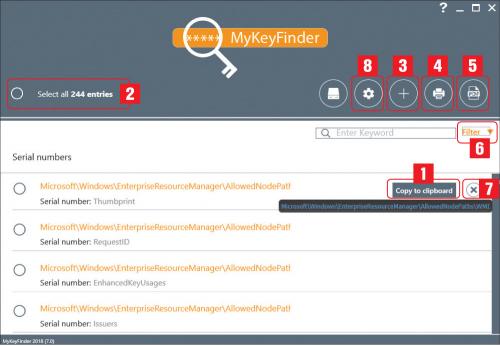

Na górnym pasku nad listą widoczne jest pole Select all… (2), pozwalające zaznaczyć na liście wszystkie wpisy. Ikony po prawej stronie służą do: uruchomienia przeszukiwania dysków zewnętrznych, wyświetlenia okna konfiguracji programu i ręcznego dodawania wpisów do listy.

Aby ręcznie dodać wpis do listy, kliknij ikonę + (3), po czym wpisz nazwę aplikacji, jej klucz rejestracyjny i wciśnij Add.

W celu wydrukowania listy zaznacz na niej wybrane elementy, a następnie wciśnij Print (4). Do dyspozycji jest też możliwość zapisania listy w postaci pliku PDF. Służy do tego celu ikona Export as PDF (5).

Gdy ją wybierzesz, pojawi się okno, w którym należy dwukrotnie wpisać hasło dostępu (PDF zostanie dodatkowo zaszyfrowany). Po kliknięciu OK pojawi się standardowe okno dialogowe, w którym należy nadać plikowi nazwę, wskazać folder docelowy i wcisnąć przycisk Zapisz.

Poniżej ikon widoczne jest pole wyszukiwarki, dzięki której możesz szybko odnaleźć potrzebny element na liście. Obok znajdziesz element Filter (6), za pomocą którego możesz przefiltrować wyniki według wprowadzonego słowa kluczowego.

Jeśli jeden z wpisów na liście jest nieprawidłowy lub zbędny, możesz go usunąć (dodając automatycznie do „czarnej” listy ignorowanych). Służy do tego ikona (7) widoczna po najechaniu kursorem myszki na wybrany na liście wpis.

Kliknij ikonę trybik widoczną na górnym pasku programu. Otworzy się okno konfiguracyjne programu. Są tu m.in. do dyspozycji dwie zakładki: Added entries (lista „biała”) i Ignored entries (lista „czarna”):
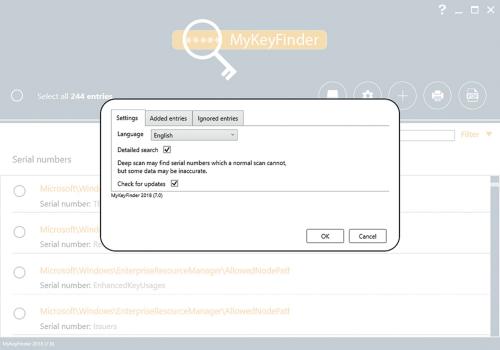

Lista „biała” zawiera klucze dodane ręcznie, „czarna” zbiera informacje o numerach seryjnych usuniętych przez użytkownika (podczas każdego kolejnego skanowania są one pomijane).

Oprócz tego w oknie ustawień możesz zaznaczyć pole Detailed search, co spowoduje, że program MyKeyFinder 2018 wykonywać będzie dużo skuteczniejsze, głębokie skanowanie systemu Windows.






